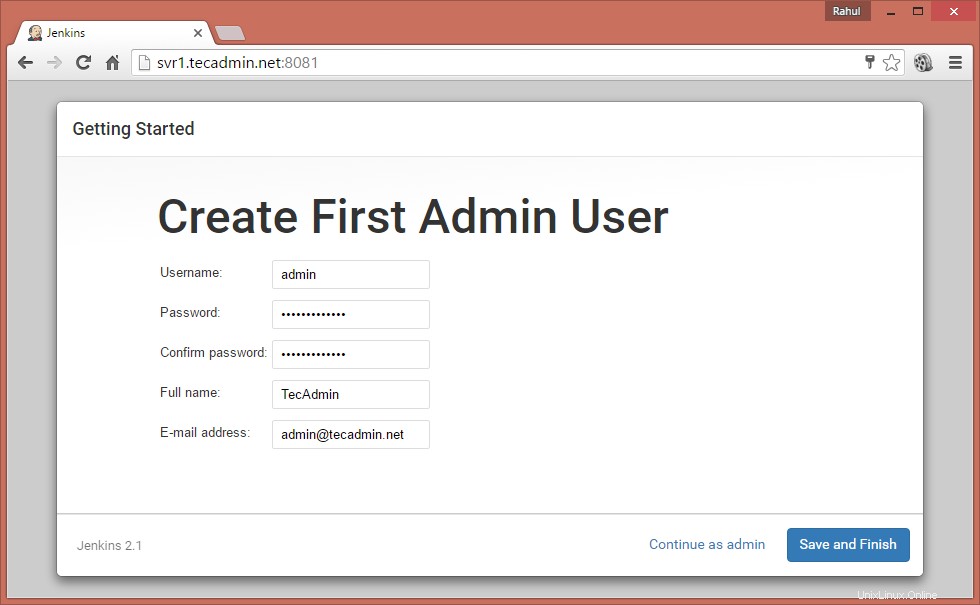Jenkins adalah server otomatisasi dan alat integrasi berkelanjutan. Ini menyediakan sejumlah plugin untuk membangun penyebaran dan otomatisasi untuk aplikasi Anda. Tutorial ini akan memandu Anda untuk menginstal Jenkins di Debian 10 Buster, Debian 9 Stretch, dan Debian 8 Linux. Ini juga membantu Anda dengan bantuan dasar tentang membuat pengguna dan menginstal plugin di Jenkins. Mari kita ikuti tutorial untuk menginstal Jenkins di sistem Debian.
Langkah 1 – Persyaratan
Jenkins membutuhkan lingkungan runtime Java untuk menjalankan. Jika Anda belum menginstal Java di sistem Anda, jalankan perintah di bawah ini untuk menginstal Java di sistem Debian 9.
sudo apt update sudo apt install default-jre
Langkah 2 – Aktifkan Jenkins PPA
Tim Jenkins menyediakan repositori resmi untuk manajemen paket untuk sistem operasi populer untuk menginstal Jenkins di VPS Linux. Gunakan perintah di bawah ini untuk mengaktifkan Jenkins PPA di sistem Debian Anda. Repositori ini berisi paket yang diperlukan untuk menginstal Jenkins di Debian Linux.
wget -q -O - https://pkg.jenkins.io/debian/jenkins.io.key | sudo apt-key add - sudo sh -c 'echo deb http://pkg.jenkins.io/debian-stable binary/> /etc/apt/sources.list.d/jenkins.list' Langkah 3 – Instal Jenkins di Debian
Perbarui cache apt-get sebelum menginstal Jenkins di Debian 9. Setelah itu, Anda dapat menginstal Jenkins di sistem Debian dengan menjalankan perintah di bawah ini.
sudo apt update sudo apt install jenkins Setelah instalasi Jenkins di server Linux. Jenkins default berjalan pada port 8080. Jika server Anda sudah memiliki layanan lain, berbagi port yang sama dengan Tomcat. Anda dapat mengedit /etc/default/jenkins file konfigurasi dan perbarui nilai HTTP_PORT ke 8081 atau yang lainnya..
HTTP_PORT=8080dan memulai kembali layanan Jenkins setelah melakukan perubahan
sudo service jenkins restart Langkah 4 – Akses Antarmuka Web Jenkins
Akses server Anda di port 8080 (Atau port yang diperbarui) di browser web favorit Anda. Sandi penginstalan default dapat ditemukan di /var/lib/jenkins/secrets/initialAdminPassword seperti yang ditunjukkan pada gambar di bawah ini.
Sekarang pilih opsi yang sesuai untuk menginstal plugin. Anda dapat memilih untuk menginstal plugin yang disarankan atau memilih opsi plugin yang diperlukan.
Sekarang buat akun admin untuk pengaturan Jenkins Anda. Ini akan diperlukan untuk masuk ke Jenkins.
Setelah berhasil menyelesaikan wizard penyiapan Jenkins, Anda akan diarahkan ke dasbor Jenkins.
Langkah 5 – Instal Plugin di Jenkins
Masuk ke dasbor Jenkins dan navigasikan ke Kelola Jenkins>> Kelola Plugin>> Tab yang Tersedia dan pilih plugin yang akan dipasang.
Untuk memperbarui plugin terpasang yang ada di Jenkins Kelola Jenkins>> Kelola Plugin>> Perbarui Tab
Langkah 6 – Buat Pengguna di Jenkins
Untuk membuat pengguna di Jenkins, masuk ke panel admin Jenkins dan navigasikan ke Kelola Jenkins>> Kelola Pengguna>> Buat Pengguna . Masukkan detail yang diperlukan dan klik Buat Pengguna.
Debian